エクセルでセル内の改行を一括削除できる方法をご存じですか?
実はエクセルの置換を使えば簡単に行うことができます。
この記事ではその方法について紹介します。
改行を置換により一括削除する
置換機能のおさらい
置換機能は使ったことはありますか。
使ったことがない人のためにおさらいしておきます。
置換は指定した条件に合致した文字列を、別の文字に置き換える機能です。
下記からその機能を呼び起こすことができます。
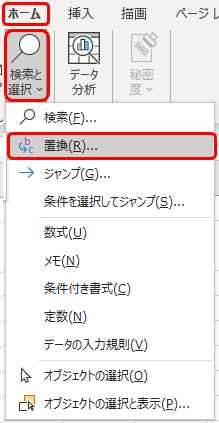
[Ctrl]+[H]を押せば瞬時に開くことができます。
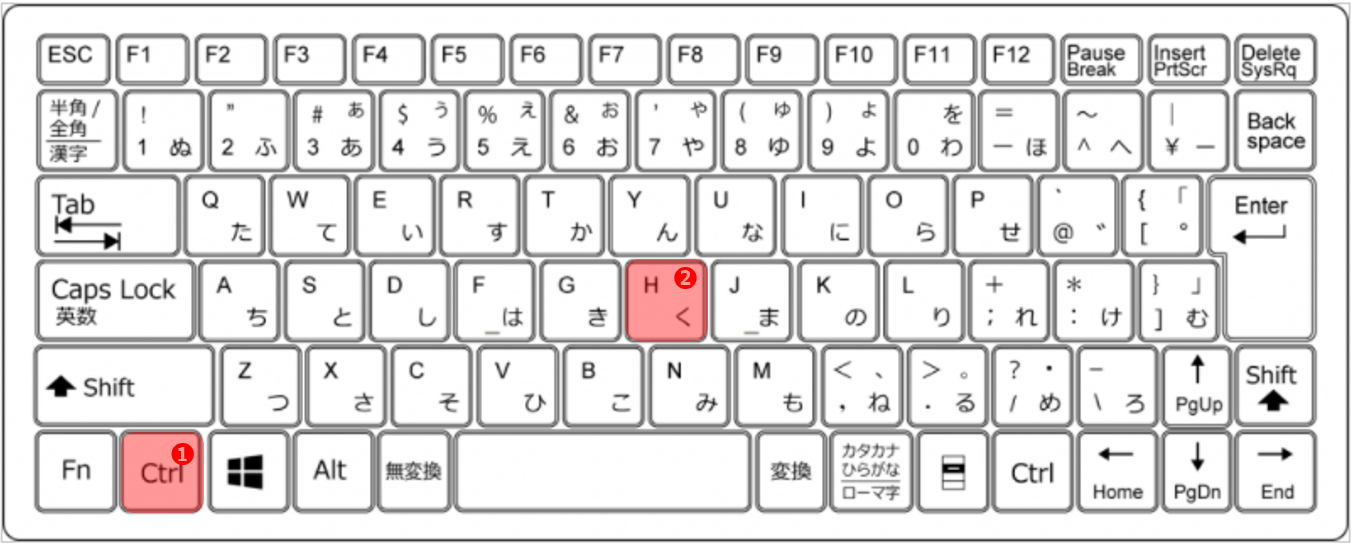
改行を一括削除する
では、本題に入ります。
まず改行を削除したいセルを選択し、置換画面を立ち上げます。
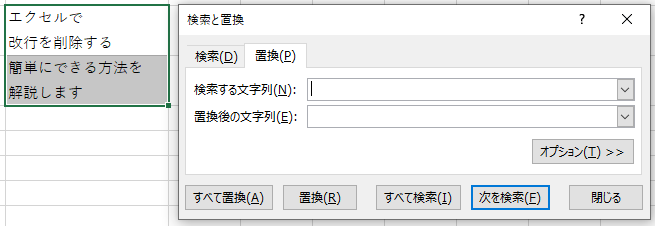
[検索する文字列]にカーソルを合わせて[Ctrl]+[J]を押下します。
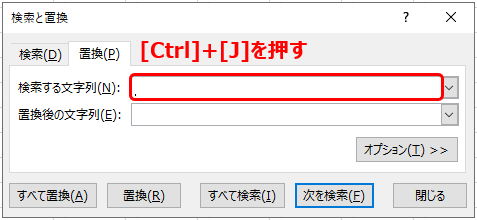
一見、何もないように思いますが、[Ctrl]+[J]により改行コードが設定されています。
なぜ、画面に表示されないのか?
それについては話が長くなるので、ここで説明しませんが・・・。(いつか解説します。)
簡単にいうと、画面には表示しませんがパソコンには認識できる"制御コード"というのがあり、
[Ctrl]+[J]の操作はその制御コードの一部をに該当します。
脱線しましたが、
あとは[置換後の文字列]は空白のままにして[すべて置換]ボタンを押下します。
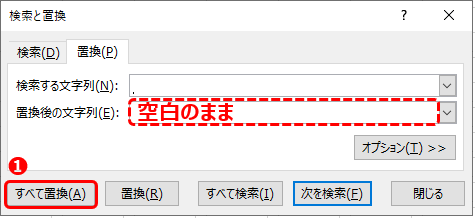
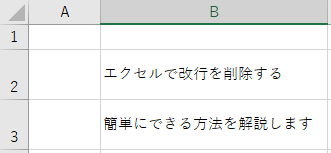
いかがでしょうか。
簡単で且つ一括して改行を削除することができましたね。
SUBSTITUTE関数を使って改行を削除する方法もありますので、お時間あればチェックしてください。 エクセルでセル内の改行を一括削除する方法については、下記記事にて解説しました。 まだの方は、この方法が一番簡単で早いので是非知ってもらえたらと思います。 この記事では、SUBSTITUT ... 続きを見る

【やばテク】Excel(エクセル)|セル内改行をSUBSTITUTE関数で削除する
まとめ
セル内改行を削除するには、エクセルの置換機能を使って一括削除することができます。
置換画面で[検索する文字列]に改行コード([Ctrl]+[J])を、[置換後の文字列]は空白のままで置換を行うだけととても簡単です。


